Encuentra que mi iPad/iPhone es una característica esencial de un iPad que permite a los usuarios bloquear, rastrear y acceder de forma remota a su dispositivo iOS siempre que sea robado o perdido. Esta característica siempre debe activarse para ofrecer a su iPad un nivel adicional de seguridad. Por otro lado, a veces puede ser necesario apagar esta función, especialmente cuando desea restablecer su dispositivo. Apagarse Encuentra mi iPad es fácil cuando recuerdas la contraseña. Pero, ¿y si no lo sabes? ¡¡No hay problema!! Esta guía tiene soluciones a su preocupación de «cómo apago encontrar mi iPad sin contraseña».
Siga leyendo para aprender tres formas efectivas de deshabilitar encontrar mi iPad sin contraseña.
Parte 1: ¿Cómo apagar encontrar mi iPad sin la contraseña de iCloud en iOS 7/8/9?
Si es un usuario de iOS 7 y desea conocer las formas viables de cómo eliminar el bloqueo de activación de búsqueda de mi iPad sin el propietario anterior o la contraseña de iCloud, siga los pasos a continuación:
- Paso 1: Encienda su iPad y vaya a «Configuración».
- Paso 2: Desplácese hacia abajo y luego haga clic en «iCloud».
- Paso 3: haga clic en «Eliminar cuenta» y toque para deshabilitar «Buscar mi iPad». Ahora, aparecerá una nueva ventana que le pedirá que ingrese su contraseña de iCloud. Aquí, debe presionar y mantener presionado el botón «Power» y apagar el iPad.
- Paso 4: active su iPad y vaya a «Configuración»> «Configuración de iCloud».
-
Paso 5: haga clic en «Eliminar cuenta» y deshabilite «Encuentra mi iPad».
Así es como desactivar encontrar mi iPad sin la contraseña de iCloud en el iPad con iOS 7/8/9. Continúe leyendo para deshabilitar encontrar mi iPad en otras versiones de iOS.
Parte 2: ¿Cómo apagar encontrar mi iPad sin contraseña en iOS 10, iOS 11 e iOS 12?
Entonces, ¿cómo apago encontrar mi iPad si estás usando iOS 10-12? Siga los pasos a continuación:
- Paso 1: Vaya a «Configuración» en el iPad y haga clic en «iCloud».
- Paso 2: Después de hacer clic en «iCloud», se le pedirá que ingrese la contraseña. Simplemente ingrese cualquier número aleatorio y presione el botón «Listo».
- Paso 3: Después de ingresar un número aleatorio en el campo de contraseña, se le notificará que la contraseña es incorrecta. Haga clic en el botón «Aceptar».
- Paso 4: toque el botón «Cancelar» en la esquina superior izquierda de la pantalla, y luego la sección iCloud reaparecerá.
-
Paso 5: Ahora, haga clic en «Cuenta» y toque el botón «Eliminar». Después de esto, verá la sección principal de iCloud una vez más, y la función Find My iPhone se apagará automáticamente ahora.
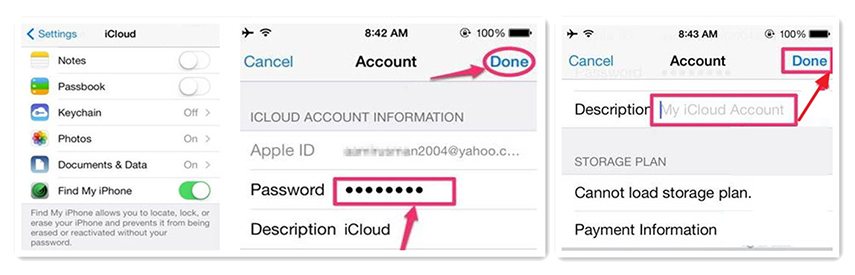
Fue tan sin complicaciones y sencillo resolver el problema de cómo apagar encontrar mi iPhone en iPad sin contraseña en iOS 10-12.
Parte 3: ¿Cómo apagar encontrar mi iPad sin contraseña en todas las versiones de iOS?
Si su preocupación es cómo eliminar encontrar el bloqueo de activación de mi iPad sin el propietario anterior, entonces no busque más lejos del desbloqueador de activación de UltFone. Además de todo, deshabilitar encontrar mi iPad es sin problemas y rápido con esta herramienta. Admite una amplia variedad de dispositivos que involucra iOS 9 a iOS 14 en todos los modelos de iPhone/iPad
COMPRAR AHORA
COMPRAR AHORA
Ya sea que no pueda activar su iPad sin una contraseña o se encuentre con un error de activación, el desbloqueador de activación UltFone lo ayudará a solucionar el problema «No se puede desactivar encontrar mi iPad para restaurar» sin necesidad de habilidades técnicas.
Aquí le mostramos cómo desactivar encontrar mi iPad sin la contraseña de ID de Apple en iOS 14 usando el desbloqueador de activación Ultfone:
-
Paso 1 Inicie el desbloqueador de activación UltFone y seleccione «Apague Find My iPhone» en la interfaz principal. Ahora, conecte su iPad a una computadora.
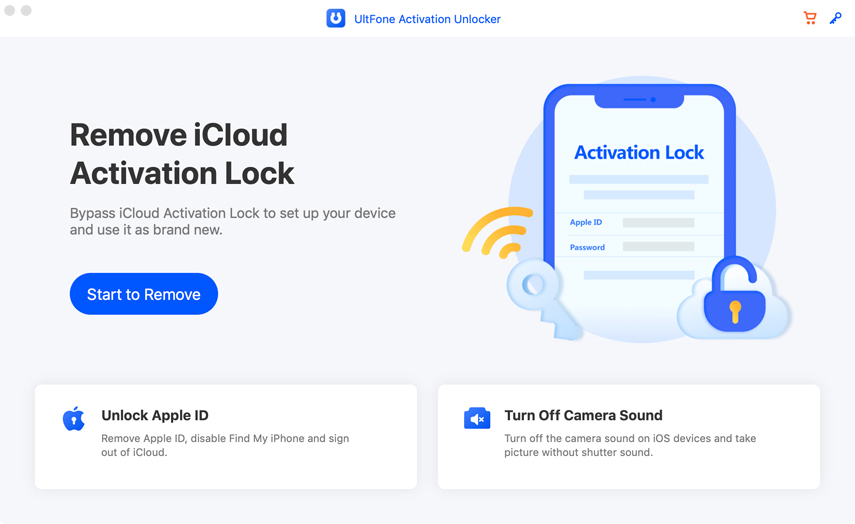
-
Paso 2 Una vez que el iPad sea reconocido, siga las instrucciones en pantalla para iniciar el proceso.
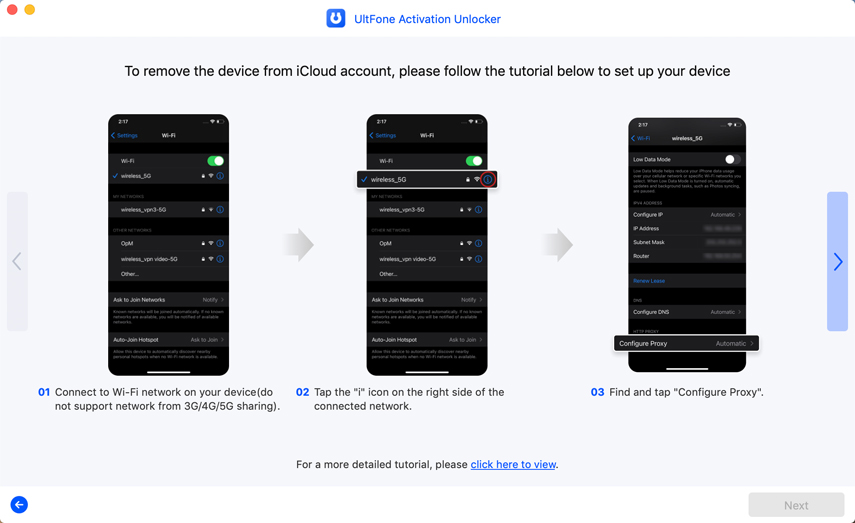
-
Paso 3Después de eso, deshabilite la opción «Encuentra mi iPad». Para esto, necesitas:
- Espere un tiempo y copie el número de serie para verificar el estado de FMI.
- Espere un tiempo nuevamente para eliminar su ID de Apple.
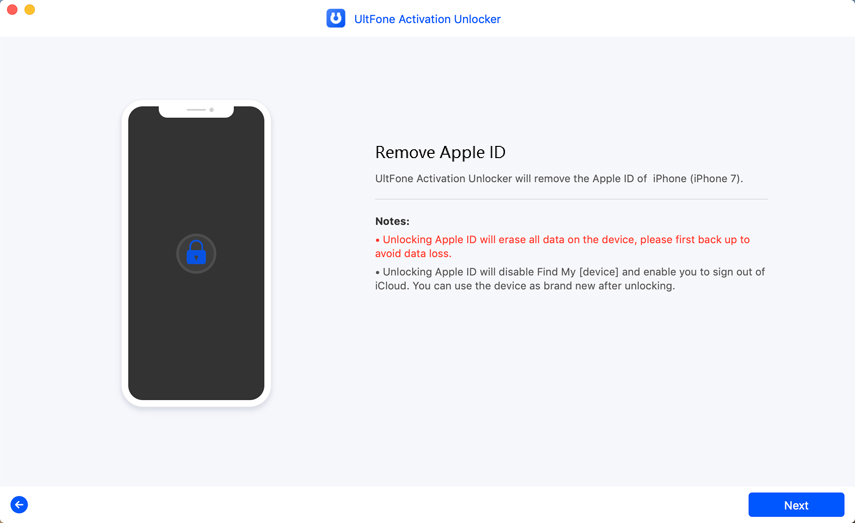
Así es como desactivar encontrar mi iPad de la computadora.
Also read: Cómo restablecer de fábrica el iPhone 15 y borrar todos los datos
COMPRAR AHORA
COMPRAR AHORA
Parte 4: Encuentra mi iPhone en las preguntas frecuentes para iPad
1. ¿Qué es encontrar mi iPhone en iPad?
Find My iPhone es una característica incorporada de los dispositivos Apple que permite a un usuario IDevice rastrear su dispositivo Apple perdido. Por lo tanto, en caso de que haya perdido su iPad, puede usar fácilmente la aplicación Buscar mi iPhone/iPad en otro dispositivo para verificar la última ubicación conocida de su iPad. Esta característica del dispositivo Apple facilita al usuario monitorear su iPad incluso de forma remota. En palabras simples, encontrar que mi iPhone lo ayudará a localizar su iPad perdido o robado.
2. ¿Qué sucede cuando apagas encontrar mi iPhone?
Encuentra que mi iPhone viene con un puñado de capacidades que son excelentes para tener en cualquier dispositivo. Si apaga o desactiva buscar mi iPhone en su iPad, ya no podrá aprovechar los beneficios que ofrece. Además, puede hacer que su iPad sea aún más difícil de recuperarse.
Conclusión
Entonces, ¿cómo apagas encontrar mi iPad sin contraseña? Esperamos que esta guía lo haya ayudado a deshabilitar mi iPad sin una contraseña en su dispositivo. Si necesita una solución rápida y su iPad está ejecutando un iOS 13 o posterior, le recomendamos que use UltFone Activation Unlocker. Ofrece un método de éxito alto para desactivar mi iPad sin contraseña o cuando su iPad está deshabilitado para encontrar mi iPad sin contraseña.
